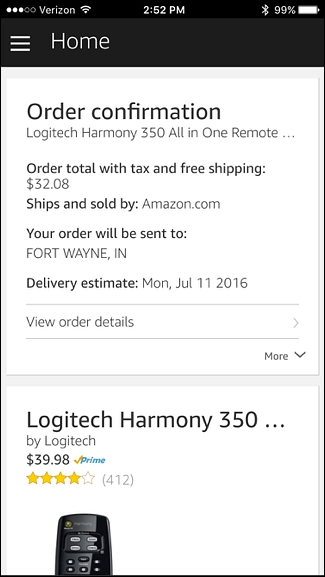Recentemente, a Amazon adicionou a funcionalidade para solicitar quase todos os produtos que oferece por meio do Amazon Echo. Veja como configurá-lo e começar a fazer compras online com nada além de sua voz.
Anteriormente, o Echo só conseguia reordenar produtos que você já comprou no passado, bem como encomendar alguns produtos selecionados. No entanto, a seleção foi expandida para incluir quase tudo no site da Amazon. A principal ressalva é que tudo o que você pedir usando o Amazon Echo deve ser oferecido por meio do Amazon Prime. Algumas categorias também são inelegíveis, incluindo roupas, sapatos, joias, relógios, itens frescos da Amazon, itens Amazon Prime Pantry, itens Amazon Prime Now e itens complementares.
Fora isso, você pode enlouquecer e pedir todo tipo de coisa direto do Amazon Echo. Veja como começar.
Habilitar compra de voz no aplicativo Alexa
Primeiro, você precisa ativar a compra por voz, o que permite solicitar produtos na Amazon por meio do Echo em primeiro lugar. Você também pode configurar um código PIN de quatro dígitos do tipo que Alexa pede quando você compra algo no Echo, para evitar que outras pessoas gastem seu dinheiro.
Comece abrindo o aplicativo Alexa em seu telefone e toque no botão de menu no canto superior esquerdo da tela.

Selecione “Configurações” na lista.
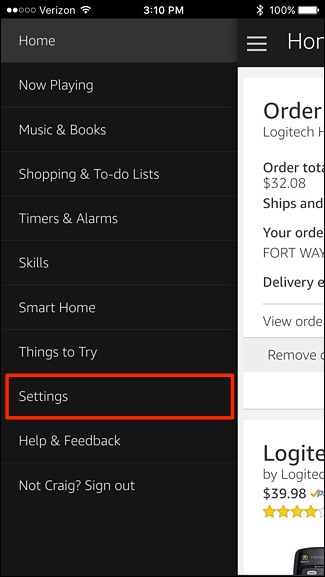
Role para baixo e toque em “Compra por voz”.
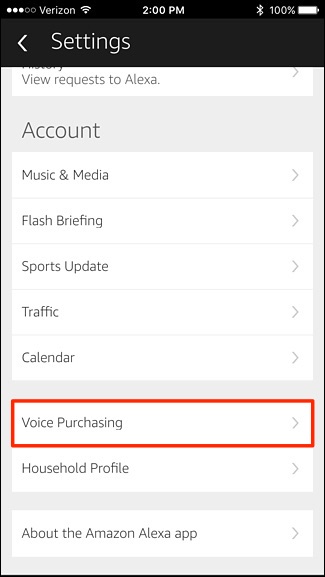
Toque no botão de alternância para ativar a compra de voz, se ainda não estiver.
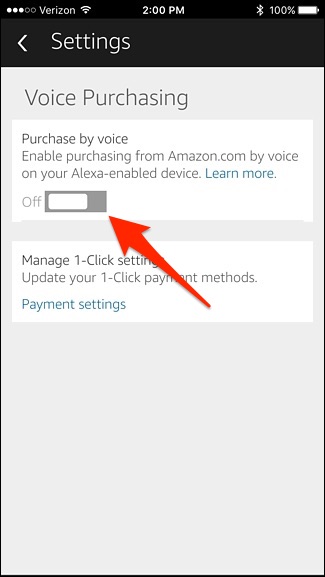
Isso é tudo que você precisa fazer para habilitar a compra por voz, mas se quiser evitar que outras pessoas peçam itens no Echo, você pode tocar dentro da caixa de texto logo acima de “Salvar alterações” e inserir um código PIN de quatro dígitos. Isso pode ser composto por letras ou números, ou uma mistura de ambos. Toque em “Salvar alterações” quando terminar.
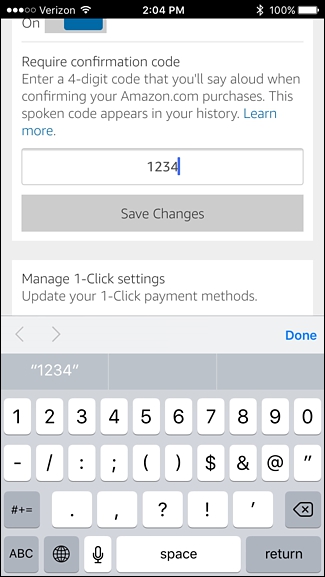
Também é uma boa ideia verificar suas configurações de 1 clique para ter certeza de que o endereço de entrega e o cartão de crédito corretos serão usados com pedidos por voz no Amazon Echo. Para fazer isso. toque em “Configurações de pagamento” na parte inferior.
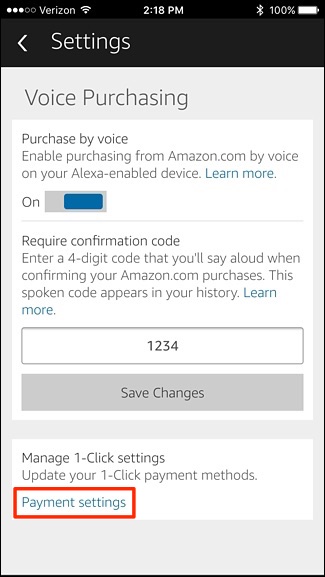
Toque em “Editar método de pagamento” para fazer alterações.
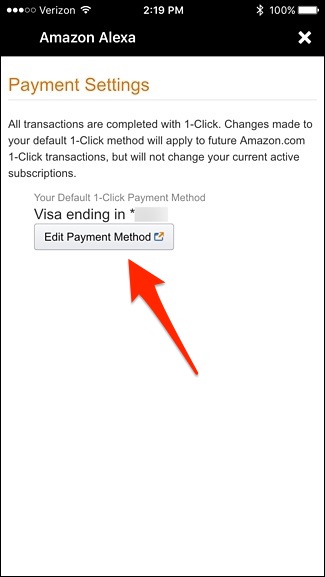
Selecione o cartão de crédito e, em seguida, o endereço de entrega correto que você deseja usar para compras de voz.
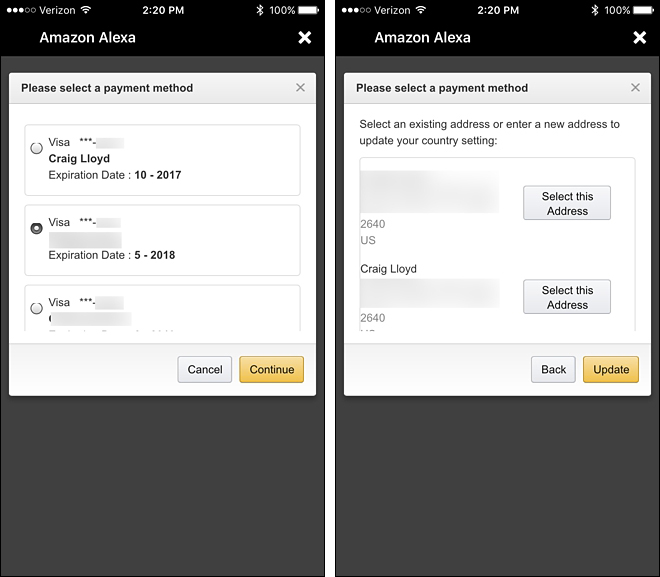
Quando estiver de volta à tela “Configurações de pagamento”, toque no botão “X” no canto superior direito para fechá-lo.
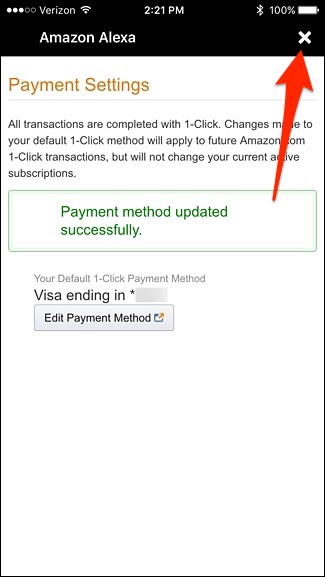
Agora você pode sair do aplicativo Alexa e começar a pedir itens da Amazon usando seu dispositivo Echo.
Use o Amazon Echo para solicitar itens

Depois de configurar a compra de voz, é hora de usar o poder da sua voz para comprar coisas na Internet. Tudo o que você precisa fazer é simplesmente dizer “Alexa, peça (nome do produto)”. Você também pode dizer algo mais genérico, como “Alexa, peça comida de cachorro”.
Alexa então lhe dará o melhor resultado da pesquisa e, se não for esse, você pode dizer “Não” quando perguntar se você deseja fazer o pedido e Alexa lerá o próximo resultado. Simplesmente diga “Sim” quando Alexa ler o item correto e perguntar se você deseja encomendá-lo. Em seguida, você será solicitado a inserir seu código de voz, se estiver habilitado.
Assim que o item for pedido, os detalhes do pedido aparecerão no aplicativo Alexa.